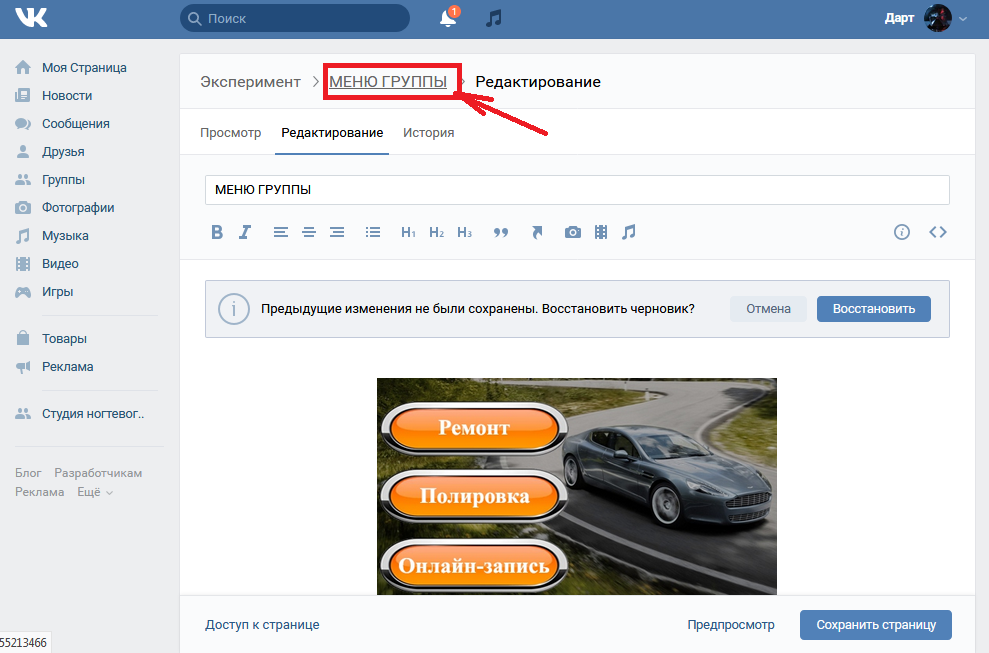Создание раскрывающихся меню — Поддержка WordPress.com
В раскрывающемся меню или подменю отображаются дополнительные элементы, когда вы наводите курсор или щелкаете элемент в меню. Они могут быть полезны для поддержания вашего меню в чистоте и порядке. Это руководство покажет вам, как создать выпадающее меню.
📌
Чтобы понять, какому разделу этого руководства следовать, зайдите на панель управления и проверьте Внешний вид с левой стороны. Если вы видите Editor , используйте Site Editor раздела этого руководства. В противном случае воспользуйтесь инструкциями WP Admin или Customizer .
В этом руководстве
Если вы используете одну из этих тем, у вас есть доступ к Редактору сайта для редактирования всех элементов вашего сайта в одном месте. Выполните следующие действия, чтобы отредактировать меню на своем сайте:
- На панели управления выберите Внешний вид → Редактор .

- Выберите шаблон, содержащий меню, которое вы хотите изменить.
- Открыть представление списка в верхнем левом углу экрана (это значок в виде трех горизонтальных линий друг над другом).
- Найдите блок навигации (он может быть вложен в другие блоки, такие как Заголовок , Группа или Строка .)
- Нажмите на пункт меню, который вы хотите сделать раскрывающимся.
- Над пунктом меню появится панель инструментов, на которой находится кнопка Добавить подменю (иконка выглядит как изогнутая стрелка с тремя горизонтальными линиями рядом с ней.)
- Нажмите кнопку Добавить подменю на панели инструментов, чтобы преобразовать этот пункт меню в раскрывающееся меню.
- Щелкните значок + или параметры
Добавить ссылку, которые появятся, чтобы добавить новые ссылки в новое раскрывающееся меню.
- На панели управления выберите Внешний вид → Редактор .
- Выберите шаблон, содержащий меню, которое вы хотите изменить.
- Открыть представление списка в верхнем левом углу экрана (это значок в виде трех горизонтальных линий друг над другом).
- Нажмите на Блок навигации (он может быть вложен в другие блоки, такие как Заголовок , Группа или Строка .)
- В настройках боковой панели справа щелкните пункт меню, который вы хотите превратить в подменю.
- Перетащите элемент меню и сделайте отступ, чтобы сделать его подменю.
Вы можете создать «некликабельный» пункт меню, который полезен при создании выпадающих меню. Элемент по-прежнему можно щелкнуть, но он не будет переходить на новую страницу. Выполните следующие шаги:
- На панели инструментов выберите Внешний вид → Редактор .

- Выберите шаблон, содержащий меню, которое вы хотите изменить.
- Открыть представление списка в верхнем левом углу экрана (это значок в виде трех горизонтальных линий друг над другом).
- Найдите блок навигации (он может быть вложен в другие блоки, такие как Заголовок , Группа или Строка .)
- Щелкните пункт меню, который вы хотите превратить в неактивную ссылку, или добавьте новый пункт меню.
- Над пунктом меню появится панель инструментов, где вы найдете кнопку Ссылка (иконка выглядит как буквальное звено из цепочки.)
- Отредактируйте ссылку, щелкнув значок карандаша.
- В поле URL поместите только символ #, как на изображении справа.
- Нажмите Enter/Return на клавиатуре, чтобы подтвердить изменение.
Приведенный ниже GIF-файл демонстрирует процесс:
Чтобы создать пункт меню без ссылки, добавьте символ # в поле URL.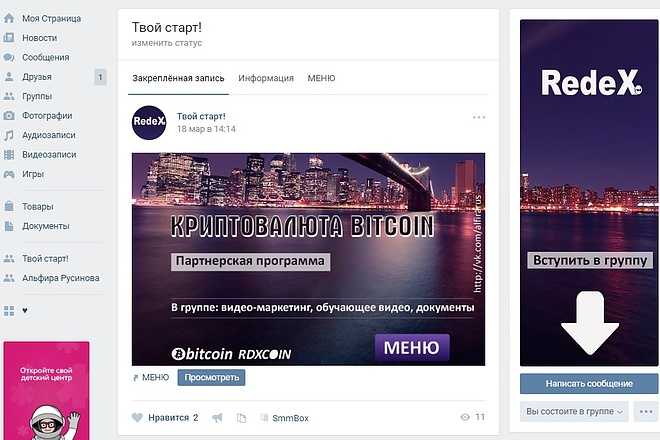
Чтобы создать раскрывающееся меню в WP Admin, перейдите в Внешний вид → Меню . Здесь вы можете перетащить элемент в меню, чтобы изменить его порядок.
Чтобы создать раскрывающееся меню, перетащите отдельные элементы вправо, чтобы «вложить» их под элемент, расположенный непосредственно над ним:
Вы можете отменить это, снова перетащив их влево. Нажмите Сохранить меню , когда закончите.
Чтобы создать раскрывающееся меню в Настройщике, выполните следующие действия:
- Добавьте все элементы меню, которые вы хотите иметь в меню вашего сайта.
- Нажмите на Reorder , которая появится под вашими пунктами меню.
- Щелкните стрелку вправо > , чтобы вложить страницу под страницу выше, создав раскрывающийся элемент.
- Если вас устраивает раскрывающееся меню, нажмите Готово .
- Нажмите Сохранить изменения , чтобы опубликовать изменения на сайте.

Видеоруководство
Стенограмма видеоМеню помогают вашим посетителям перемещаться по вашему сайту WordPress.com и даже могут облегчить поиск вашего сайта при поиске в Интернете. Если вы создаете новый сайт, создание меню будет частью контрольного списка настройки вашего сайта. А если вы редактируете существующий сайт, есть несколько мест, где можно начать работу с меню.
В «Моем доме» нажмите «Редактировать меню». Или в разделе «Дизайн» нажмите «Настроить».
В Настройщике щелкните вкладку Меню. Эти темы имеют основное меню или меню по умолчанию, с которого вы можете начать. Или вы можете создать меню. Имя, которое вы ему дадите, не будет отображаться в самом меню.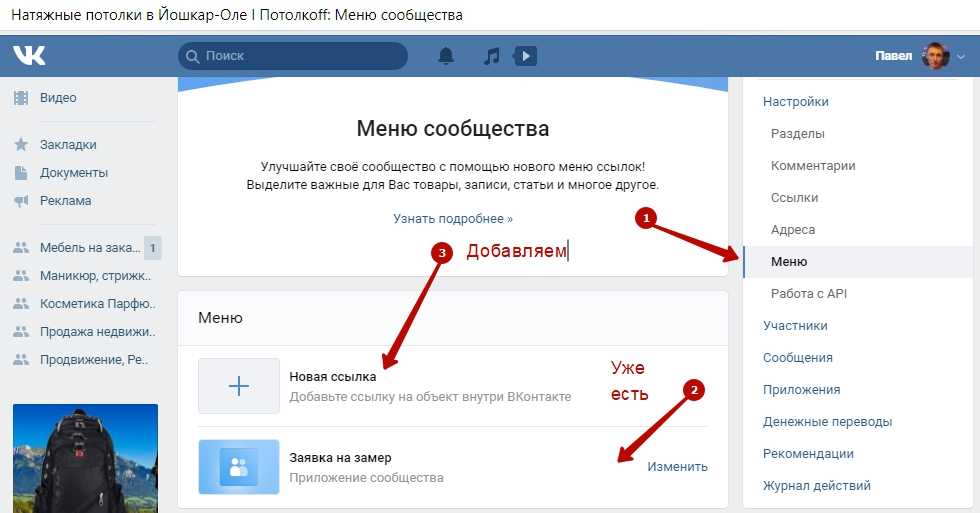
Затем выберите места для вашего меню. Места и то, как они называются, могут различаться в зависимости от вашей темы. Вы также можете добавить меню в несколько мест.
Теперь вы можете создать свое меню.
Вы также можете добавить элементы, чтобы выбрать страницы и сообщения, которые вы хотите видеть в своем меню.
Вы также можете добавить пункт меню, который является ссылкой на другой веб-сайт.
Или вы можете выбрать категории или теги, создав ссылку из меню на страницу, на которой представлены все сообщения с определенным тегом или категорией.
Вы даже можете создать новую страницу из меню Customizer и построить страницу позже.
Возможно, вы не захотите включать в свое меню все страницы, и вы можете легко удалить элементы, щелкнув X. Но если вы хотите, чтобы каждая страница, добавленная на ваш сайт, также добавлялась в меню, установите этот флажок в разделе «Параметры меню».
Не забывайте сохранять свое меню.
Чтобы переупорядочить меню, нажмите «Изменить порядок» и используйте стрелки для перемещения элементов или просто перетаскивайте их, пока они не станут в нужном вам порядке.
Подумайте, как ваше меню будет отображаться в полноэкранном режиме на настольном компьютере или ноутбуке, а также на экране мобильного устройства, где меню обычно отображаются в виде раскрывающегося списка.
Вы также можете создавать раскрывающиеся списки в своей навигации, вставляя один пункт меню под другим.
Многие темы также предлагают меню социальных ссылок. Это меню, в котором значки используются как ссылки на ваши социальные каналы. Вы можете настроить ссылки на социальные сети здесь или в разделе «Маркетинг» на панели инструментов.
Чтобы узнать больше, посетите WordPress.com/support. Спасибо за просмотр.
Вы можете создать «некликабельный» пункт меню, который полезен при создании выпадающих меню. Элемент по-прежнему можно щелкнуть, но он не будет переходить на новую страницу. Выполните следующие действия:
- Перейдите к Внешний вид → Настройка → Меню.
- Выберите свое меню.
- Щелкните Добавить элементы .

- Щелкните параметр Пользовательские ссылки .
- В 9В поле 0008 URL введите символ #, как показано на изображении справа.
- В поле Link Text введите текст, который должен отображаться в вашем меню, как показано на изображении справа.
- Нажмите Добавить в меню .
- Щелкните Сохранить изменения .
Далее: Изменить порядок пунктов меню.
J3.x:Создание подменю — Joomla! Документация
Другие языки:
Deutsch • English • Nederlands • eesti • español • français • italiano
Учебник
Как создать подменю в Joomla! Сайт
Joomla!
3.x
В Joomla подменю могут отображаться либо как одно меню с двумя и более уровнями, либо как совершенно отдельные модули меню. Это полезно для создания меню, показывающих навигацию на родительском и дочернем уровнях, или для отображения пунктов меню подуровня в совершенно разных местах вашего шаблона.
Содержание
- 1 Шаг 1. Создайте свои статьи
- 2 Шаг 2. Создание пунктов меню родительского уровня
- 3 Шаг 3. Создание пунктов меню подуровня
- 4 Шаг 4. Настройка модуля меню
- 4.1 Пример 1. Один модуль меню с элементами меню второго уровня
- 4.2 Пример 2. Второй модуль меню с элементами меню дочернего уровня
- 5 подменю
Для начала меню функционируют с тремя основными конструкциями:
- Статьи — вам нужен контент для ссылки. Это также могут быть составные части, другие пункты меню или внешние ссылки.
- Меню — описывает пункты меню, тип навигации, их родительские/дочерние отношения с другими пунктами меню и порядок их отображения.

- Модуль меню — управляет положением и отображением меню.
Для этого урока начните с входа в систему администратора Joomla. Если вы не знаете, как войти в систему, ознакомьтесь с этой статьей: Вход и выход из административной панели.
Примечание Для работы с этим учебным пособием вам потребуются права суперадминистратора или разрешения, достаточные для создания и изменения статей, пунктов меню и модулей. Для получения дополнительной информации об управлении доступом пользователей см. Учебное пособие по ACL.
Шаг 1. Создайте свои статьи Под собаками у нас будет
колли и шпиц . Под Кошками у нас будет бирманская и русская голубая . Таким образом, структура пунктов нашего примерного меню будет следующей:- Собаки
- Колли
- Померанский шпиц
- Кошки
- Бирманский
- Русская голубая
Сначала создайте 4 статьи, чтобы в пунктах нашего меню было на что ссылаться: Колли , Померанский шпиц , Бурманская и Русская голубая .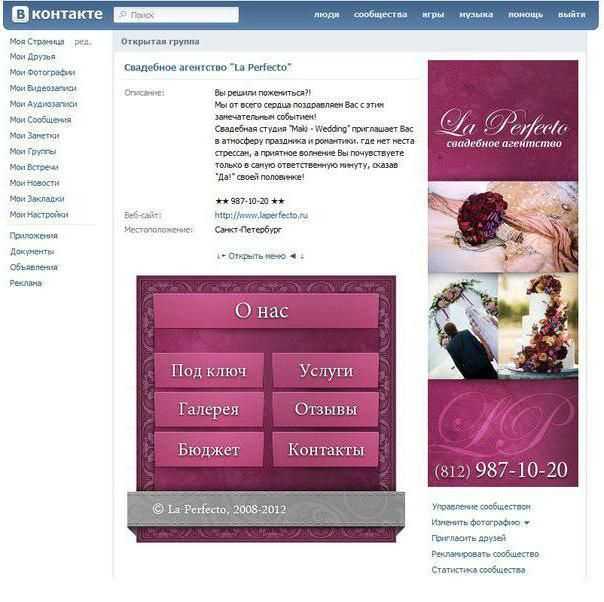 См. этот учебник, если вам нужна помощь в создании статьи: Добавление новой статьи.
См. этот учебник, если вам нужна помощь в создании статьи: Добавление новой статьи.
Шаг 2. Создание пунктов меню родительского уровня Если это новое меню, вам нужно будет его создать. См. этот учебник о том, как создать меню: Добавление нового меню.
После того, как ваше меню будет размещено в диспетчере меню, вы добавите элементы родительского меню, используя Системные ссылки → Внешний URL-адрес для каждой навигационной ссылки: Собаки и Кошки .
Обратите внимание, что существуют и другие типы пунктов меню, которые можно использовать для структуры навигации родительского уровня.
Вот шаги для создания образцов пунктов меню с использованием наших данных примера. Дополнительные сведения о создании пунктов меню см. в разделе Добавление нового пункта меню.
- Перейдите к диспетчеру меню, нажав Меню → Менеджер меню
- На панели инструментов нажмите Новый
- Для целей этого упражнения мы создаем ссылки-заполнители, используя Система → Внешний URL Тип меню для пунктов меню родительского уровня Собаки и Кошки .
 Итак, в новом пункте меню нажмите кнопку выбора типа меню:
Итак, в новом пункте меню нажмите кнопку выбора типа меню: - Щелкните Системные ссылки , затем прокрутите вниз и выберите Внешний URL .
- Добавьте заголовок пункта меню («Собаки») и введите хэштег «#» в поле Ссылка .
- Сохраните пункт меню.
- Повторите шаги 2–6 для Кошки Пункт меню «Родительский уровень».
Шаг 3. Создание пунктов меню подуровня
бирманская и русская голубая . Для каждого созданного пункта меню мы установим Parentage на Dogs или Cats .Более подробную информацию о том, как создать тип меню для одной статьи, см. в разделе Добавление пункта меню, указывающего на статью.
Примечание Существуют и другие типы пунктов меню, которые можно использовать для структуры навигации подуровней.
- На панели инструментов нажмите «Создать».
- В новом пункте меню нажмите кнопку выбора типа меню:
- Выберите Статьи → Одиночная статья из отображаемого списка.

- Вернувшись на страницу сведений об элементе меню, щелкните список Select Article .
- В качестве примера выберите артикул Collies .
- Вернувшись на страницу сведений о статье, заполните Заголовок пункта меню . Затем щелкните список выбора Parent Item , расположенный в крайнем правом столбце. Найдите и выберите родительский элемент Dogs , прокрутив список родительских элементов. Обратите внимание, что уровни меню отображаются с дефисами: «-» (один дефис) — самый высокий уровень, «—» (два дефиса) — второй уровень, «—» третий уровень и так далее.
- Нажмите кнопку Сохранить и закрыть в верхней пуговице.
- Повторите шаги 1-7 для остальных артикулов Померанский шпиц с родителем Собака и артикулами Бурма и Русская голубая для родителя Кошка .
- Когда вы закончите работу с разделом «Элементы меню», менеджер пунктов меню должен выглядеть примерно так:
Шаг 4.
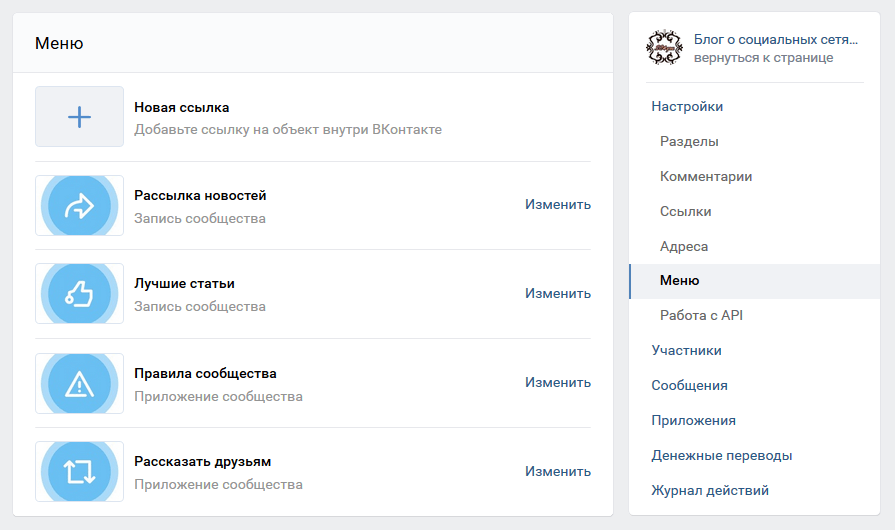 Настройка модуля меню[править]
Настройка модуля меню[править]На этом этапе у нас есть статьи и меню. Предметы сделаны. Теперь нам нужно обновить Модуль меню . В Joomla! модуль меню определяет три вещи:
- Как выглядит меню.
- Где на странице он будет отображаться.
- На каких страницах он будет отображаться.
Мы сделаем два примера:
- В первом примере мы установим параметры, которые показывают элементы меню родительского уровня с элементами более низкого уровня под ними.
- Во втором примере мы добавим дополнительный модуль меню, который появится в левой колонке и покажет только пункты меню второго уровня.
Примечание Мы сделаем оба примера, используя шаблон Protostar, включенный в ядро Joomla! монтаж.
Пример 1 — один модуль меню с элементами меню второго уровня[править]
Чтобы отобразить это как один модуль, выполните следующие действия:
- Перейдите к Extensions → Module Manager и найдите модуль меню, связанный с вашим меню.
 Инструкции по созданию нового модуля меню см. в разделе Меню модуля .
Инструкции по созданию нового модуля меню см. в разделе Меню модуля . - Щелкните имя модуля, связанное с вашим меню. В этом уроке мы выбираем Главное меню . Примечание. это изображение было отфильтровано путем выбора Меню в раскрывающемся списке Тип модуля.
- В сведениях о модуле установите Начальный уровень на 1 , Конечный уровень на Все и установите Показать элементы подменю на Да .
- Для этого руководства мы добавили некоторые стили на вкладке Advanced . В суффиксе класса меню мы ввели navbar-nav nav-pills . Вы также можете добавить navbar-nav nav-tabs для немного другого вида. Примечание: перед navbar-nav есть пробел.
- Нажмите Сохранить и закрыть .
- Перейдите к внешнему интерфейсу вашего сайта, и ваше меню должно выглядеть примерно так. В шаблоне Protostar элементы меню подуровня отображаются в виде элементов раскрывающегося меню.

- Сгенерированный исходный код будет выглядеть следующим образом:
Пример 2. Второй модуль меню с элементами меню дочернего уровня[править]
Чтобы отобразить в отдельном модуле в другом месте, выполните следующие действия:
- Перейдите к Extensions → Module Manager и найдите или создайте второй модуль меню, связанный с вашим меню. Инструкции по созданию нового модуля меню см. в разделе Меню модуля .
- Щелкните имя модуля, связанное с вашим меню.






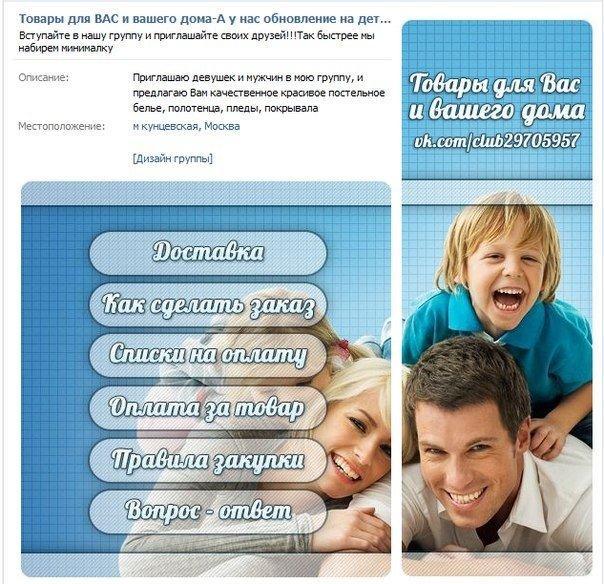

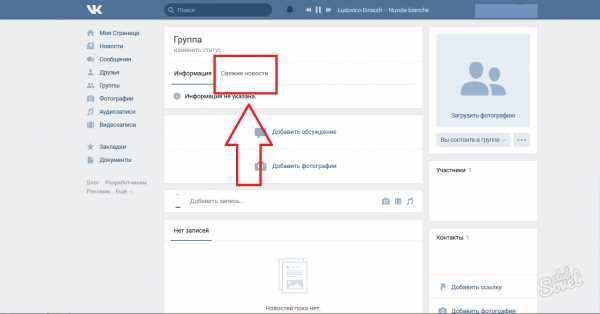
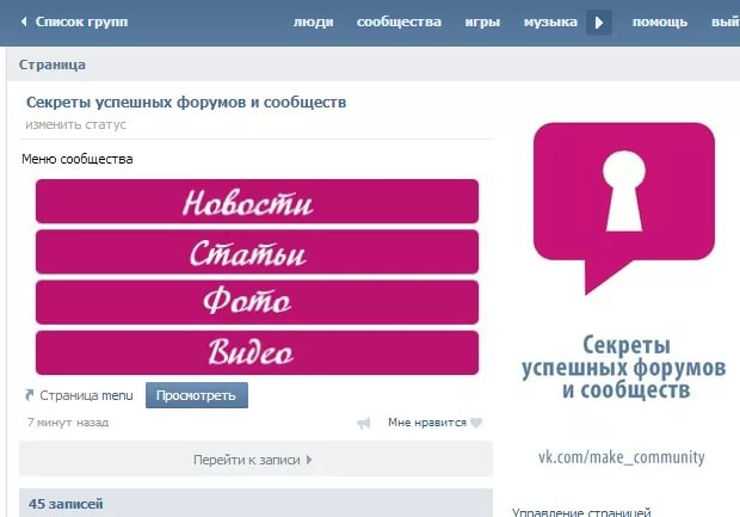 Итак, в новом пункте меню нажмите кнопку выбора типа меню:
Итак, в новом пункте меню нажмите кнопку выбора типа меню: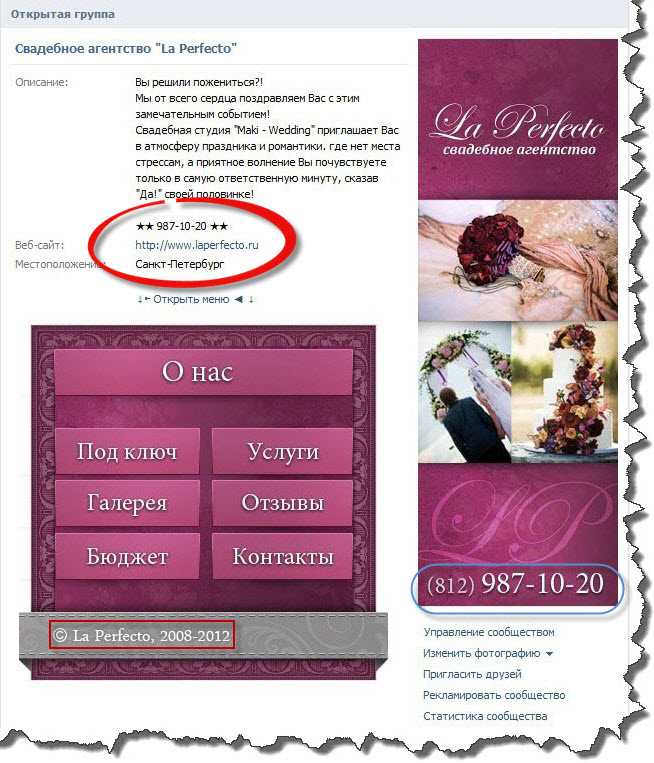
 Инструкции по созданию нового модуля меню см. в разделе Меню модуля
Инструкции по созданию нового модуля меню см. в разделе Меню модуля